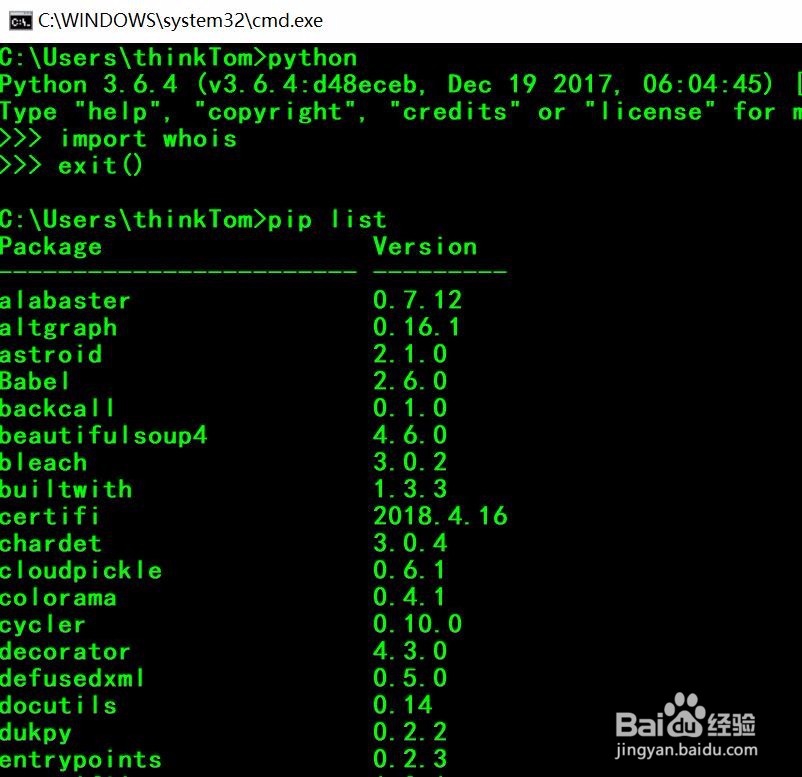1、第一步,点击键盘 上的win+r组合键,打开电脑的运行窗口。
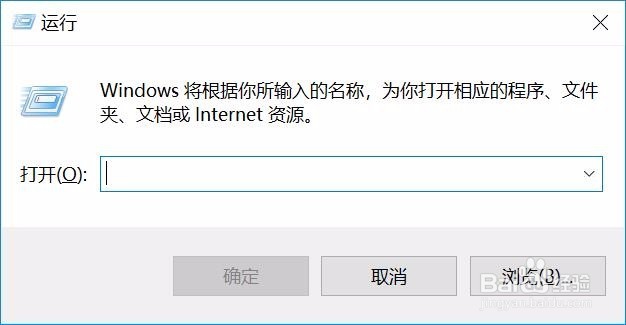
2、第二步,在运行窗口中输入“cmd",点击enter键,打开windows命令行窗口。

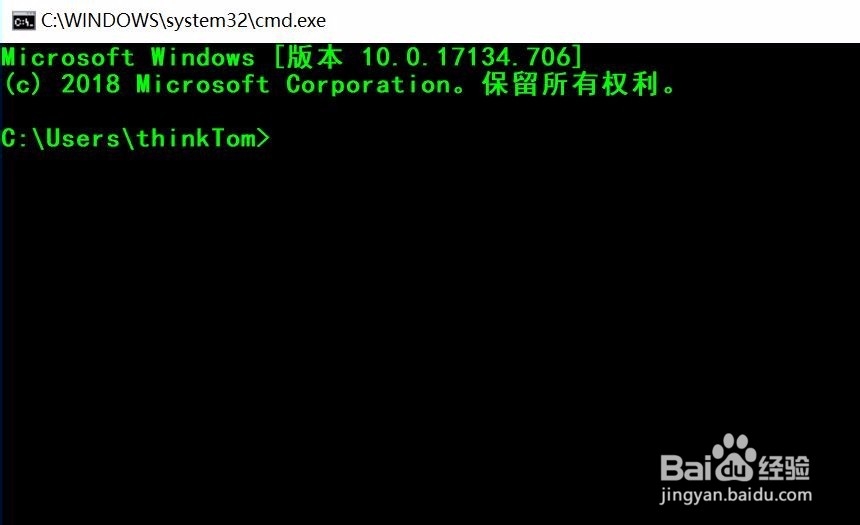
3、第三步,在windows命令行窗口中,输入“pip install python-whoi衡痕贤伎s”,点击enter键,进行安装python-whois模块。

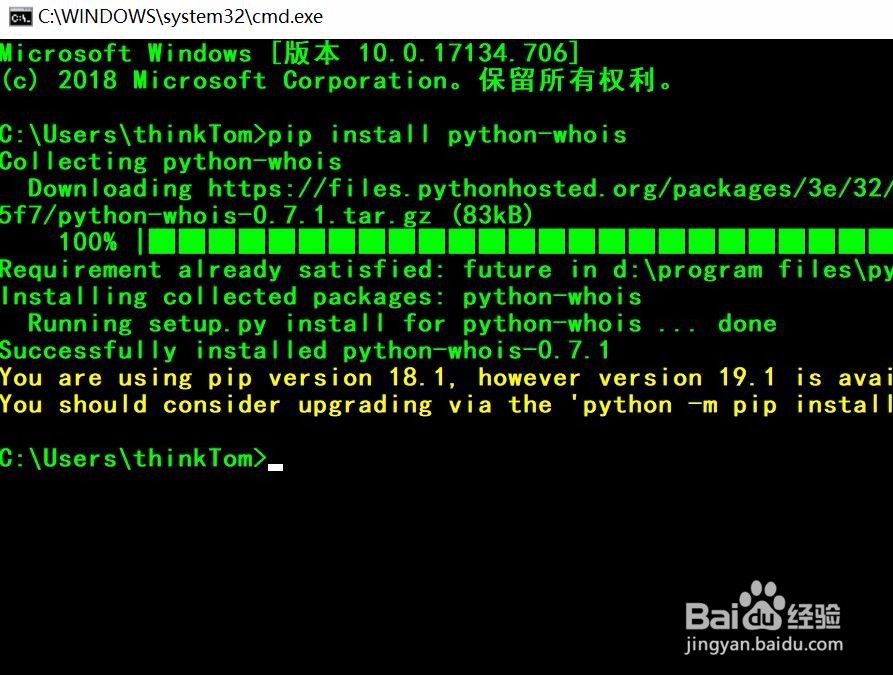
4、第四步,安装成功后,要进行验证。在windows命令行窗口中,输入“python”,点击enter键,进入了python的命令交互窗口。

5、第五步,在python命令交互窗口引入python-whois模块,如果没有出错,表明安装成功。注意此处使用语句“import whois”。

6、第六步,在python命令交互窗口中,输入“exit()”,点击enter键,退出python命令交互窗口,进入了windows命令交互窗口。

7、第七步,向windows命令交互窗口中输入“pip list”,可以获得在python上的安装模块,在里面可以找到python-whois模块,并能查看安装的版本号。